Premiere Elements 11 Tutorial Teil 3 - Der Organizer
Der Elements Organizer ist für die Dateiorganisation
in der Vorbereitung eines Projekts zuständig - eine Art besserer
Explorer also. Eine möglichst gute Vorbereitung eines Projekts mit
der Sammlung aller Dateien in einem extra Ordner ist die optimale Basis
für den Videoschnitt.
Der Organizer hat auch Korrekturfunktionen an Bord - leider aber nur für
Fotos. Nutzer von Photoshop Elements profitieren davon.
Ein Blick auf die Organizeransicht von Version 10 zeigt dies:
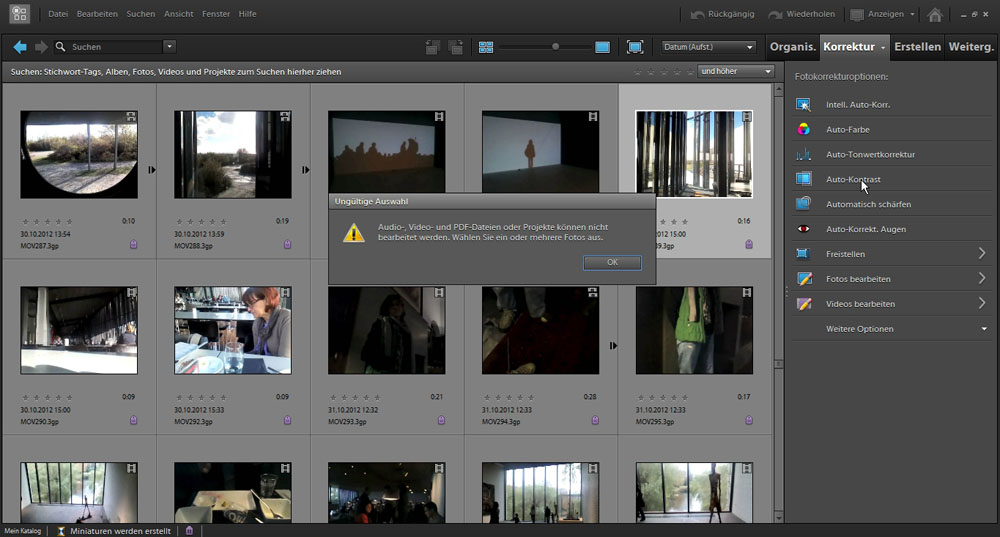
Leider gibt es auch in Version 11 noch keine Korrekturfunktionen für Videos. Dafür wurde endlich die Programmoberfläche heller und übersichtlicher:
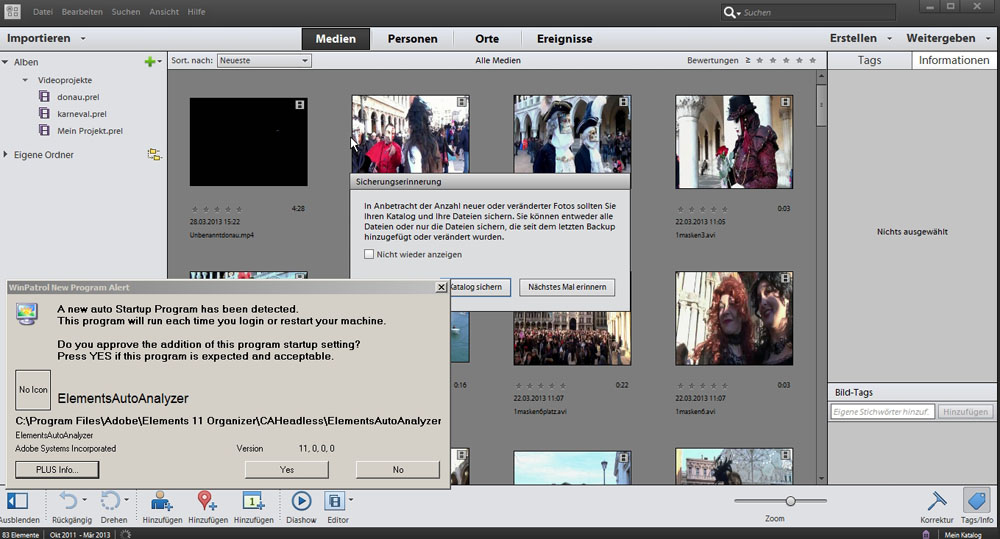
Eine Basisautomatik
ist hier der "ElementsAutoAnalyzer". Meine Clips werden automatisch
auf Fehler untersucht, die ich über Klick auf "Smart-Tags"
abrufen kann. Natürlich kann ich auch eigene Smart-Tags vergeben.
Und übrigens passiert auch sonst automatisch so einiges im Hintergrund
(siehe Win Patrol Alarm)......
Habe ich bereits Videoprojekte in Premiere Elements erstellt, so werden sie mir links unter "Alben" und Videoprojekte" angezeigt, und im Hauptfenster die im Projekt benutzten Medien:
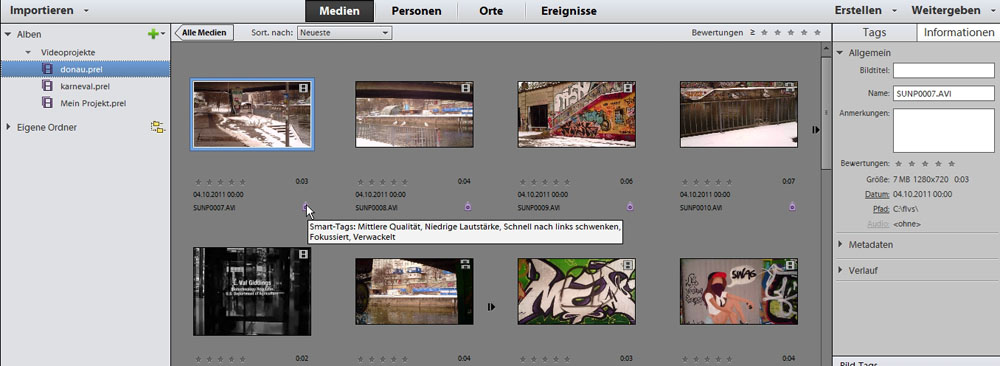
Sehr gut
ist jetzt das Dateimanagment gelöst: unter "Dateiordner kann
ich rangieren wie im Explorer gewohnt.
Durch Rechtsklick auf einen ausgewählten Ordner kann ich die gewünschen
Medien ins Hauptfenster importieren:
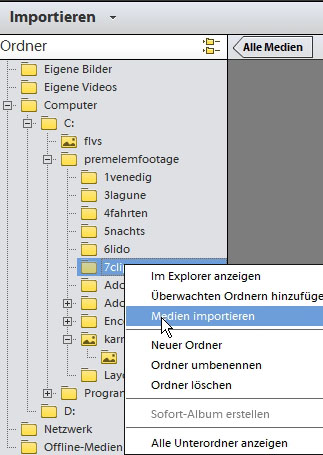
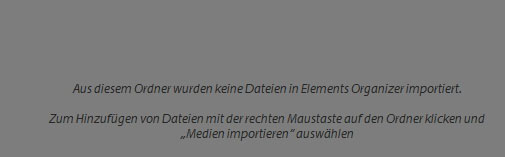
Oder ganz von vorn über das Dateimenü:
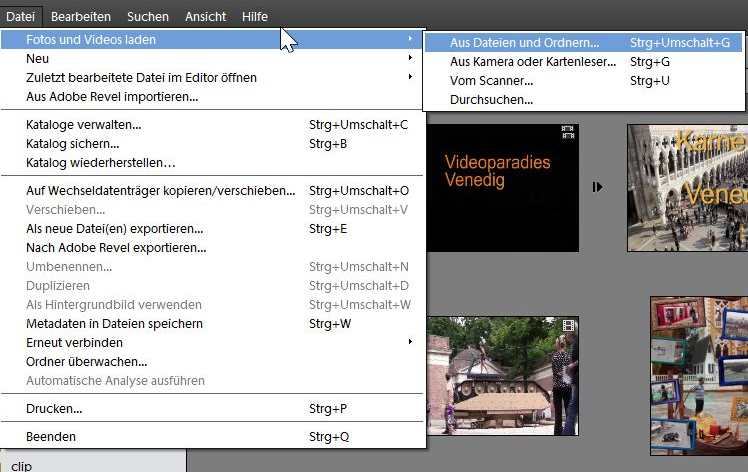
Im Explorer werden die gewünschten Dateien markiert...
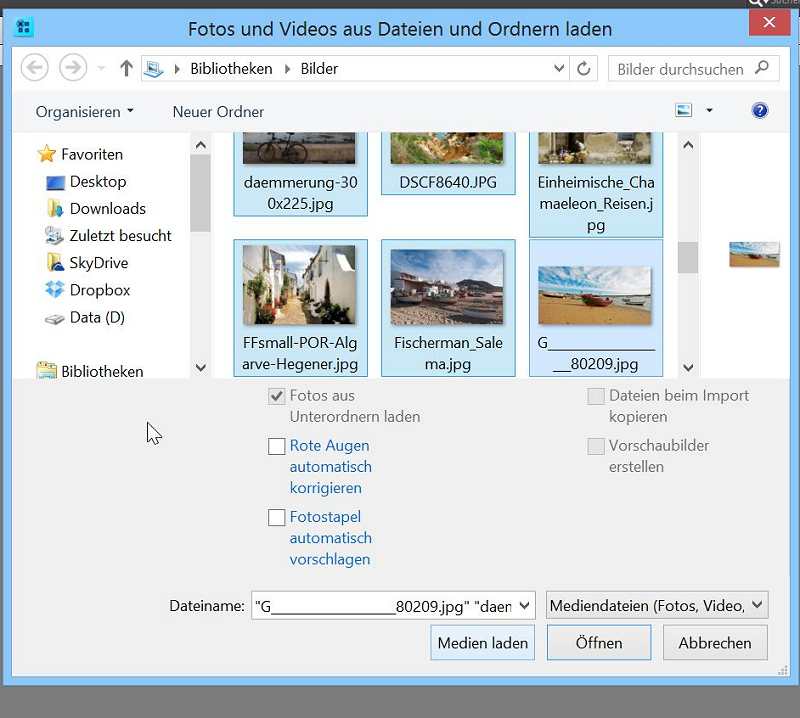
... und in den Katalog importiert:
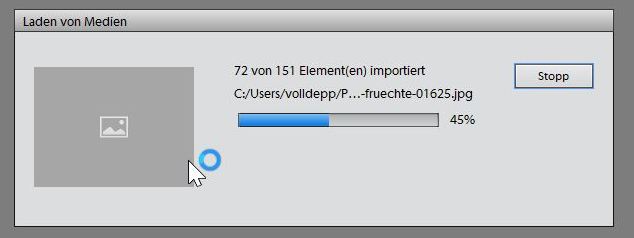
Das dauert seine Zeit, aber es lohnt sich: Videoclips werden mit kleinen Vorschaubildern und allen Informationen angezeigt:
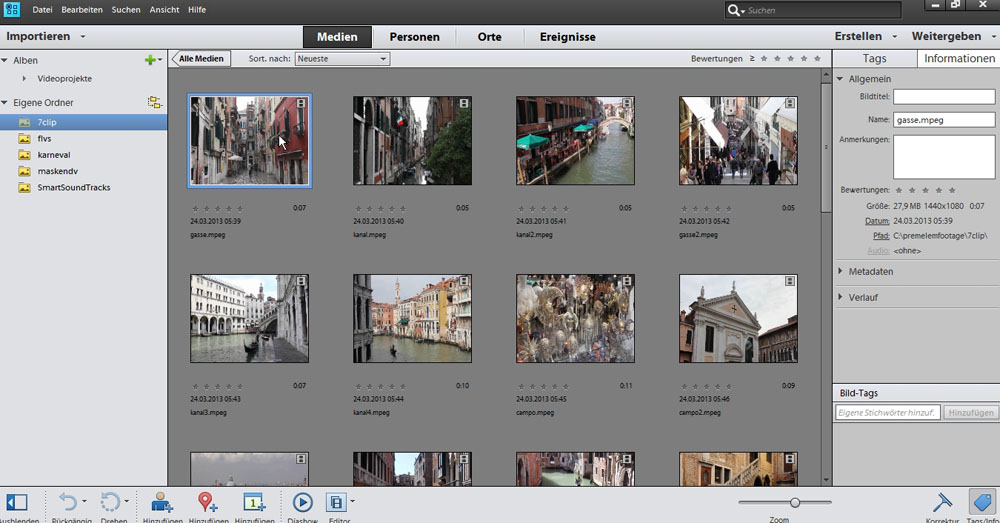
Im Kontextmenü eines Vorschaubilds kann dieser "Katalog" (der merkwürdige Jargon mit Katalogen und Alben kommt aus der Fotobearbeitung) ziemlich umfangreich bearbeitet werden:
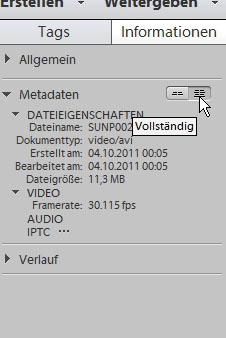
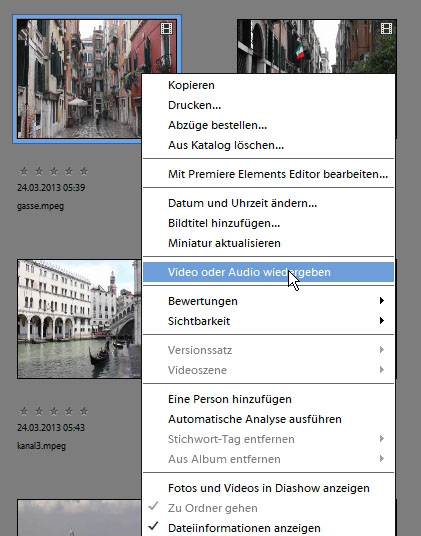
Es gibt einen extra Vorschaumonitor für Videoclips, der aber nur abspielen kann (leider nicht trimmen):
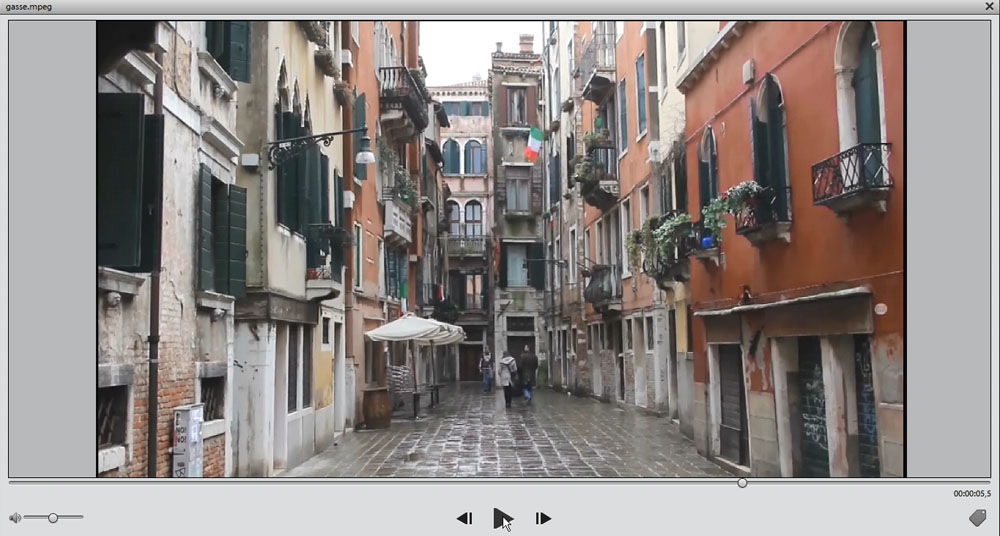
Wir wollen jetzt aus unserem Katalog ein neues Album erstellen:
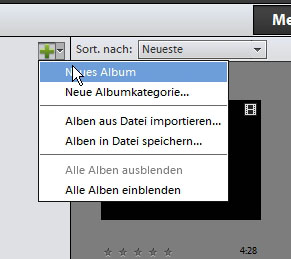
Rechts wird im Fenster "Neues Album hinzufügen" ein Name vergeben und dann die ausgewählten Clips aus dem Katalog rübergezogen:
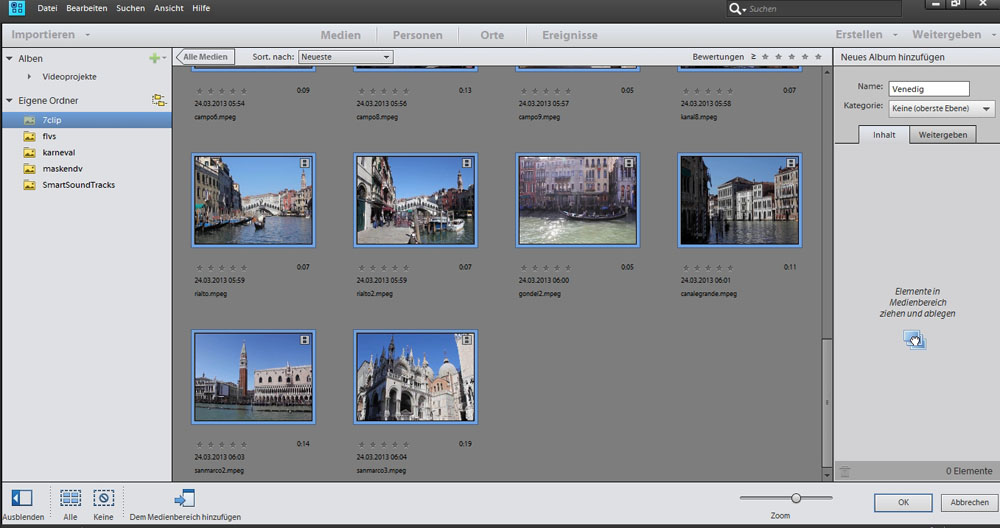
Ein Klick auf "OK":
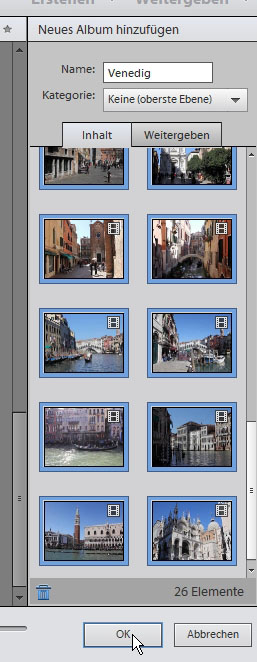
... und unser
neues Album ist im Hauptfenster.
Jetzt ist es möglich, nicht nur die Clips zu bewerten/ zu bearbeiten,
sondern auch die Reihenfolge zu ändern:
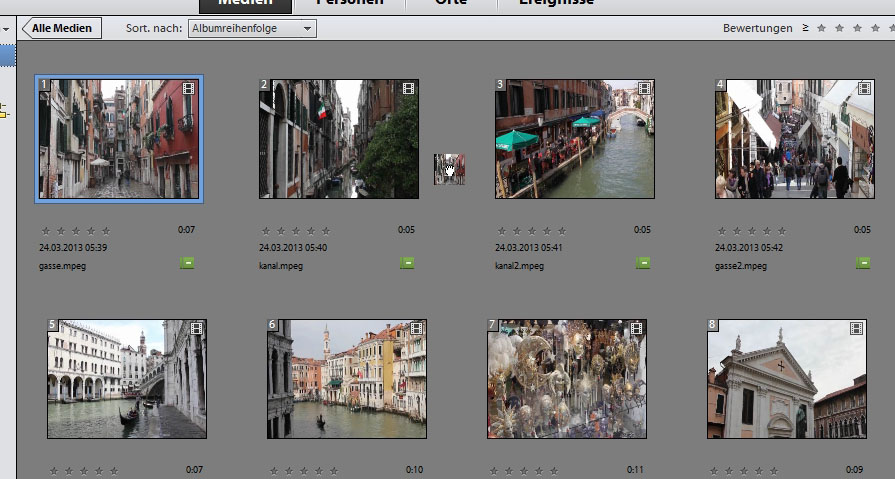
Das ist wichtig für die "Erstellen"-Optionen und für die Weitergabe:
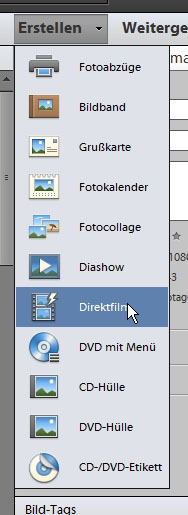
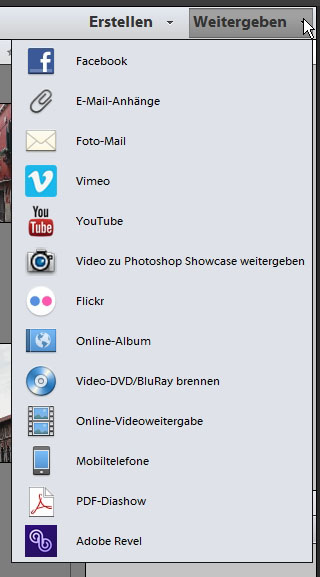
Außer
der Diashow (die in Premiere Elements
10 Tutorial Teil 4 detailliert beschrieben ist) interessiert
mich da eigentlich garnix.
Gleich neben dem Button "Diashow" unten links ist der Button
"Editor". Damit importiere ich meine Clips aus dem Album direkt
nach Premiere Elements (außer, das Programm mault mal wieder, weil
ich nicht online bin....):
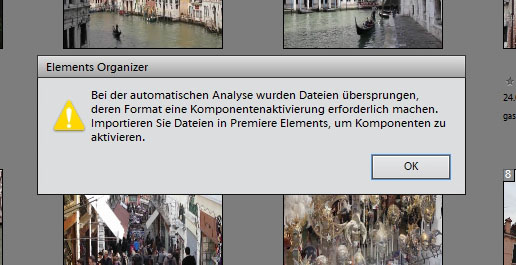
Fazit: Der
Organizer ist übersichtlicher und besser geworden, aber immer noch
sehr auf Fotos fokussiert. Nach wie vor gilt: ein neues Videoprojekt bereite
ich im Windows Explorer vor. In der Organizer-Ansicht kann ich dann immer
noch weitere Aktionen vornehmen. Mein Videoprojekt aus Premiere Elements
wird ja automatisch unter Alben/ Videoprojekte angezeigt. Irgendwie hab
ich so weniger Zeit verplempert.
Wer seine Dateien gerne perfekt bewertet und verwaltet, für den ist
der Organizer allerdings ein Supertool.
<< Premiere Elements 11 Tutorial 1 - Der Modus "Schnell" <<
<< Premiere Elements Tutorial Teil 2 - Der Modus "Experte" <<